ジョブの多重実行を行うためにバッチジョブ定義を変更します。
サンプルのバッチジョブ定義“jobdb1.jdd”と“jobdb2.jdd”の結合を行います。
本付録では結合後のバッチジョブ定義ファイル名を“jobdb12.jdd”とします。
また、置換文字列を指定してジョブを投入できるように、定義中の特定箇所を置換えパラメタで記述するように修正します。
開発環境でバッチジョブ定義エディタを使用して、編集作業を行います。
[スタート]メニューから[プログラム](または、[すべてのプログラム])> [Interstage] > [Studio]メニュー内の[Interstage Studio]を選択し、Interstage Studioを起動します。
バッチジョブ定義プロジェクトを作成します。
リソースパースペクティブを開きます。
メニューバーから[ウィンドウ] > [パースペクティブを開く] > [その他]を選択し、[パースペクティブを開く]ダイアログから[リソース]を選択し、[OK]ボタンをクリックします。
Interstage Studioから以下のいずれかの操作を行うと新規プロジェクトウィザードを表示します。
メニューバーから[ファイル] > [新規] > [プロジェクト]を選択
メニューバーから[ファイル] > [新規] > [その他]を選択
ツールバーの![]() をクリック
をクリック
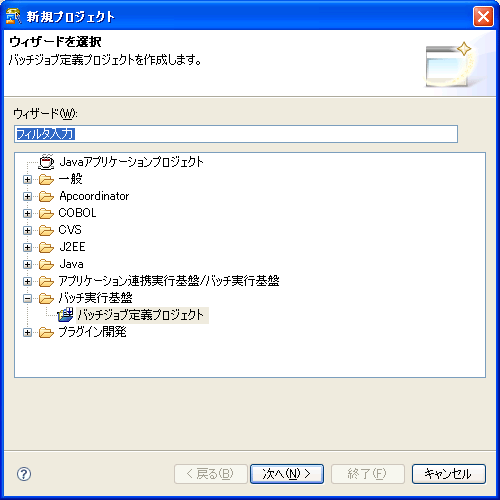
[ウィザード]から[バッチ実行基盤]>[バッチジョブ定義プロジェクト]を選択します。
[次へ]ボタンをクリックすると、バッチジョブ定義プロジェクトウィザードを表示します。
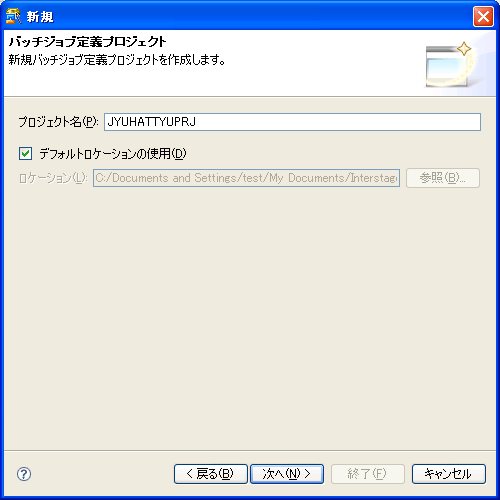
[プロジェクト名]にプロジェクト名を入力します。
[プロジェクトコンテンツ]の[ディレクトリ]に、プロジェクトが作成されるディレクトリを指定します。デフォルト以外のロケーションを指定するには、[デフォルトの使用]の選択を解除し、新規にディレクトリを入力するか、[参照]ボタンをクリックしてディレクトリを選択します。
[次へ]ボタンをクリックします。コード生成画面が表示されます。

[コード生成は行わない]を選択します。
[終了]ボタンをクリックします。
プロジェクト作成後にバッチジョブ定義プロジェクトウィザードが閉じられます。
参照
バッチジョブ定義プロジェクトの作成の詳細は、“Interstage Job Workload Server バッチ開発ガイド”の“バッチジョブ定義エディタ”を参照してください。
バッチサーバ上のサンプルのジョブ定義“jobdb1.jdd”および“jobdb2.jdd”を、開発環境のプロジェクトのディレクトリ配下に転送します。
参考
転送先のディレクトリは、プロジェクト作成時に指定したロケーションとプロジェクト名により以下のようになります。
プロジェクト作成時のロケーション:“C:\ Documents and Settings\Administrator\My Documents\Interstage Studio\workspace”
プロジェクト名:“JYUHATTYUPRJ”
バッチジョブ定義を転送するディレクトリ:“C:\ Documents and Settings\Administrator\My Documents\Interstage Studio\workspace\JYUHATTYUPRJ”
転送したバッチジョブ定義“jobdb1.jdd”を複写し、“jobdb12.jdd”を作成します。
“jobdb12.jdd”をバッチジョブ定義エディタで編集します。
プロジェクト“JYUHATTYUPRJ”を選択して右クリックし、メニューから[更新]を選択します。
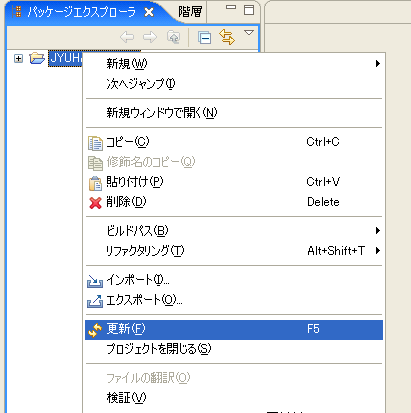
プロジェクト配下に転送したファイルが表示されます。
バッチジョブ定義“jobdb12.jdd”を開きます。
バッチジョブ定義ファイルを開くには、Interstage Studioに表示されるファイルの一覧からファイルをクリックするか、コンテキストメニューから[開く]、または[アプリケーションから開く] > [ジョブ定義エディタ]を選択します。
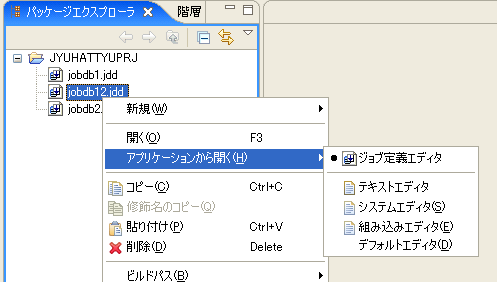
確認ダイアログが表示します。[はい]ボタンをクリックします。
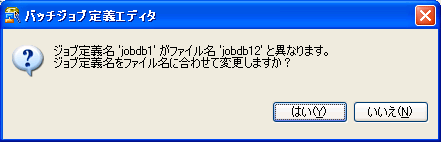
[ステップ定義]タグをクリックし、ステップ定義画面を表示します。
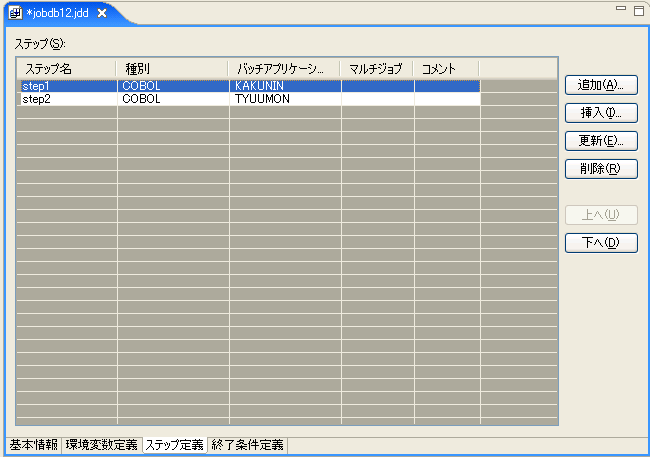
バッチジョブ定義“jobdb2.jdd”に定義されているステップ情報の追加
バッチジョブ定義“jobdb2.jdd”に定義されているステップ情報を追加します。
[追加]ボタンをクリックし、ステップ追加ウィザードを表示します。
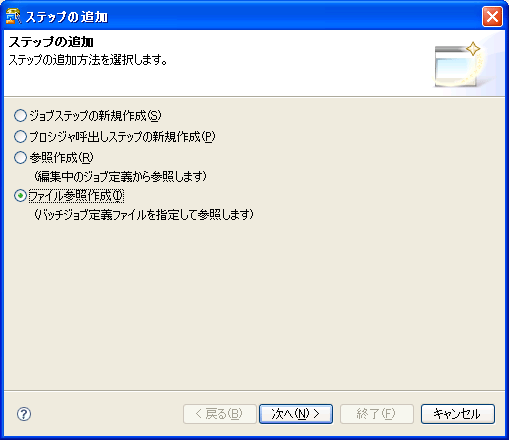
[ファイル参照作成]を選択し、[次へ]ボタンをクリックします。
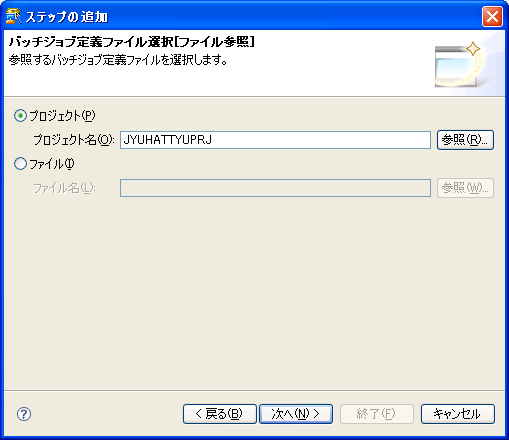
[プロジェクト]を選択し、[プロジェクト名]に“JYUHATTYUPRJ”を入力、もしくは[参照]ボタンをクリックし、プロジェクト一覧から“JYUHATTYUPRJ”を選択します。
[次へ]ボタンをクリックします。
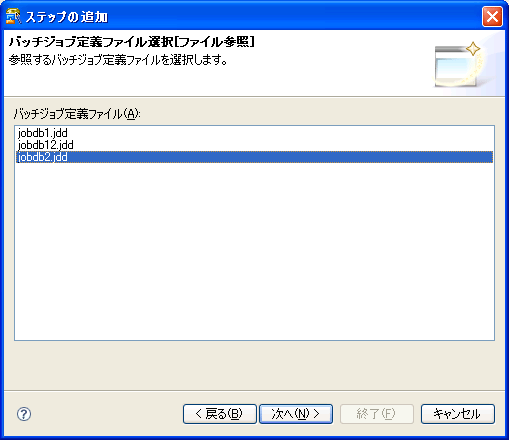
“jobdb2.jdd”を選択し、[次へ]ボタンをクリックします。

“step3”を選択し、[次へ]ボタンをクリックします。
[終了]ボタンをクリックします。
[OK]ボタンをクリックします。
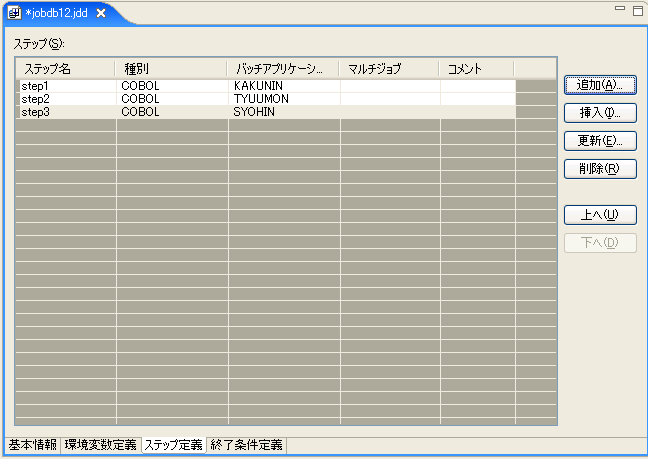
同様に“step4”を追加します。
資源定義のディレクトリ名の編集
資源定義のディレクトリ名の文字列“input”を置換えパラメタ“${INPUT}”に、文字列“output”を置換えパラメタ“${OUTPUT}”に変更します。
ステップ名 | 資源名 | 変更前の文字列 | 変更後の文字列 |
|---|---|---|---|
step1 | JD1 | input | ${INPUT} |
JD2 | input | ${INPUT} | |
JD3 | input | ${INPUT} | |
step2 | JD1 | input | ${INPUT} |
JD2 | input | ${INPUT} | |
JD3 | input | ${INPUT} | |
T1 | output | ${OUTPUT} | |
step3 | SD1 | output | ${OUTPUT} |
SD2 | output | ${OUTPUT} | |
SD3 | output | ${OUTPUT} | |
SD4 | output | ${OUTPUT} | |
T1 | output | ${OUTPUT} | |
step4 | HD1 | output | ${OUTPUT} |
HD2 | output | ${OUTPUT} | |
SD1 | output | ${OUTPUT} | |
SD2 | output | ${OUTPUT} | |
SD3 | output | ${OUTPUT} | |
SD4 | output | ${OUTPUT} |
“step1”を選択し、[更新]ボタンをクリックし、ジョブステップ定義ダイアログを表示します。
ジョブステップ定義ダイアログの[資源定義]タグをクリックします。
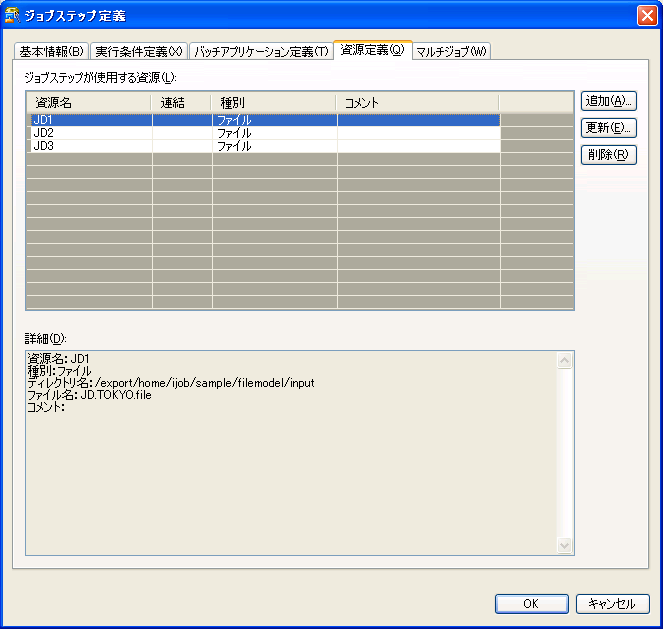
資源名“JD1”を選択し、[更新]ボタンをクリックします。

[ディレクトリ名]に表示されている文字列“input”を“${INPUT}”に変更し、[OK]ボタンをクリックします。
“JD2”、“JD3”についても同様に変更します。
[OK]ボタンをクリックし、[ジョブステップ定義]ダイアログを閉じます。
“step2”、“step3”、“step4”についても同様の手順で、資源定義のディレクトリ名の文字列を変更します。
以下のいずれかの操作を行い、バッチジョブ定義を保存します。
メニューバーから[ファイル] > [保存]を選択
ツールバーの![]() をクリック
をクリック
プロジェクト“JYUHATTYUPRJ”のディレクトリ配下にあるバッチジョブ定義“jobdb12.jdd”をバッチサーバの以下のディレクトリに転送します。
/export/home/ijob/sample/filemodel/jdd
参照
バッチジョブ定義プロジェクトの作成の詳細は、“Interstage Job Workload Server バッチ開発ガイド”の“バッチジョブ定義エディタ”を参照してください。
作成したバッチジョブ定義を登録します。
# cd /export/home/ijob/sample/filemodel/jdd |
作業は、ログインした一般ユーザで行ってください。